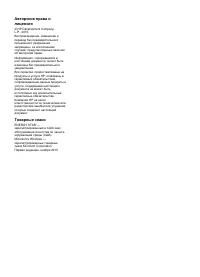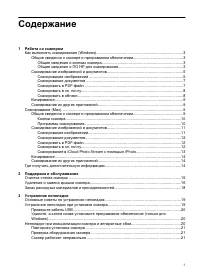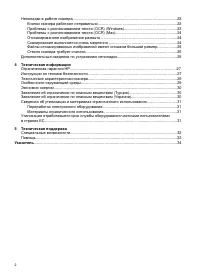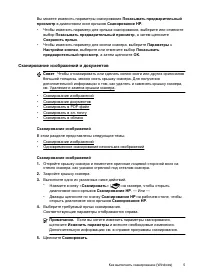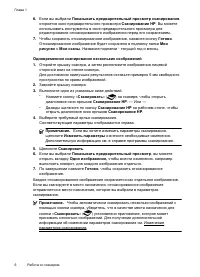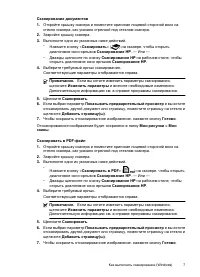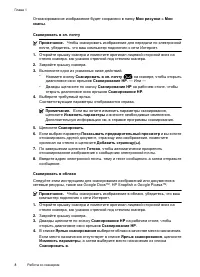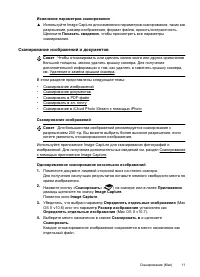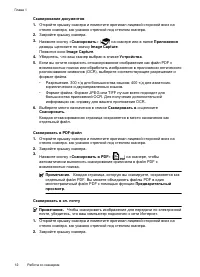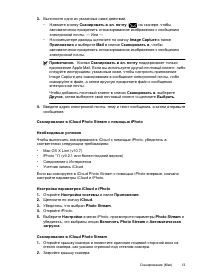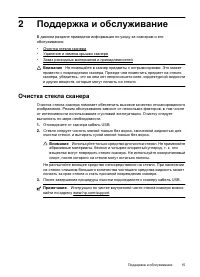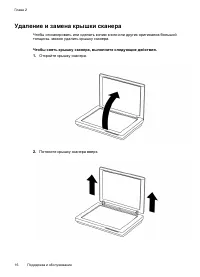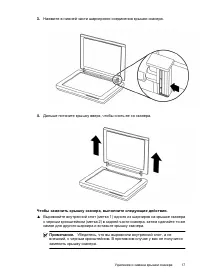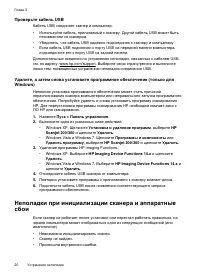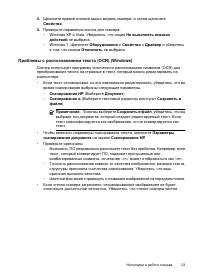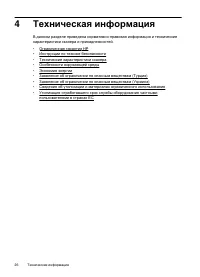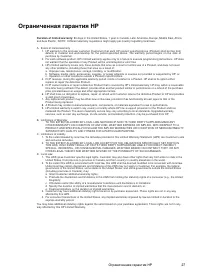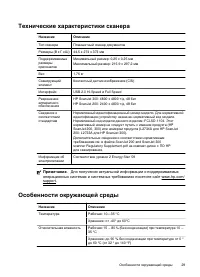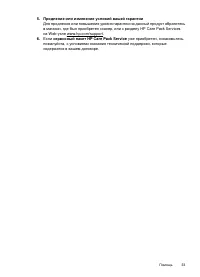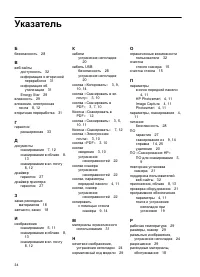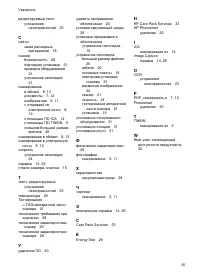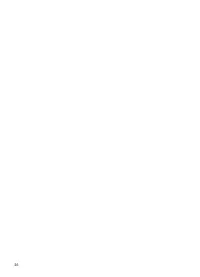Сканеры HP ScanJet 300 (L2733A) - инструкция пользователя по применению, эксплуатации и установке на русском языке. Мы надеемся, она поможет вам решить возникшие у вас вопросы при эксплуатации техники.
Если остались вопросы, задайте их в комментариях после инструкции.
"Загружаем инструкцию", означает, что нужно подождать пока файл загрузится и можно будет его читать онлайн. Некоторые инструкции очень большие и время их появления зависит от вашей скорости интернета.
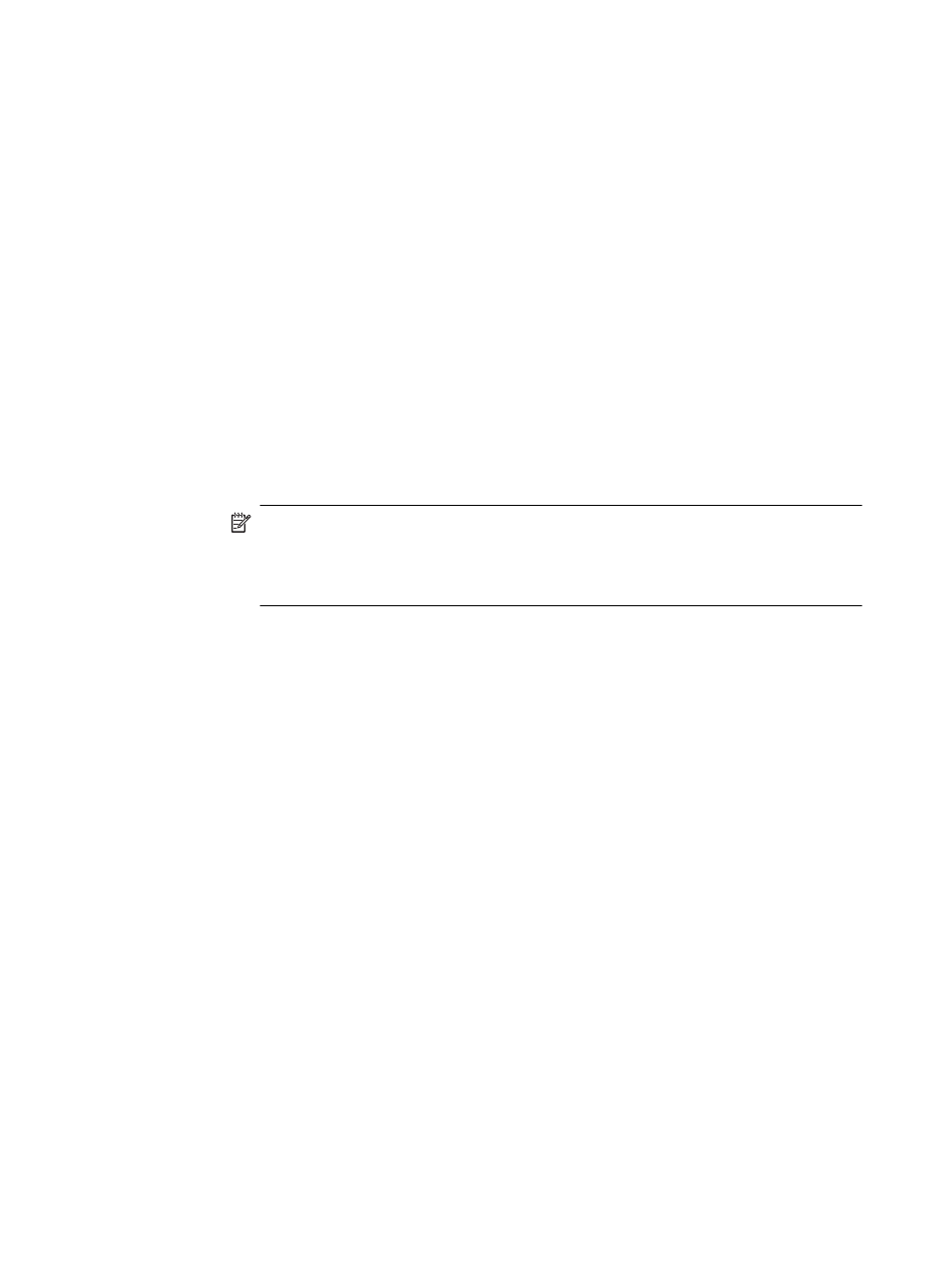
3.
Щелкните
правой
кнопкой
мыши
модель
сканера
,
а
затем
щелкните
Свойства
.
4.
Проверьте
параметры
кнопок
для
сканера
.
•
Windows XP
и
Vista.
Убедитесь
,
что
опция
Не
выполнять
никаких
действий
не
выбрана
.
•
Windows 7.
Щелкните
Оборудование
>
Свойства
>
Драйвер
и
убедитесь
в
том
,
что
кнопка
Отключить
не
выбрана
.
Проблемы
с
распознаванием
текста
(OCR) (Windows)
Сканер
использует
программу
оптического
распознавания
символов
(OCR)
для
преобразования
текста
на
странице
в
текст
,
который
можно
редактировать
на
компьютере
.
•
Если
текст
отсканирован
,
но
его
невозможно
редактировать
,
убедитесь
,
что
во
время
сканирования
выбраны
следующие
параметры
.
◦
Сканирование
HP
(
Выберите
Документ
)
◦
Сканирование
в
(
Выберите
текстовый
редактор
или
пункт
Сохранить
в
файле
)
Примечание
.
Если
вы
выберете
Сохранить
в
файл
,
убедитесь
,
что
вы
выбрали
тип
документа
,
который
создает
редактируемый
текст
.
Если
текст
классифицируется
как
изображение
,
он
не
конвертируется
как
текст
.
•
Чтобы
изменить
параметры
сканирования
текста
,
щелкните
Параметры
сканирования
документа
на
экране
Сканирование
HP
.
•
Проверьте
оригиналы
◦
Возможно
,
ПО
неправильно
распознает
текст
без
пробелов
.
Например
,
если
текст
,
который
конвертирует
ПО
,
содержит
пропущенные
или
комбинированные
символы
,
сочетание
«rn»
может
отображаться
как
«m».
◦
Точность
распознавания
зависит
от
качества
изображения
,
размера
текста
,
структуры
оригинала
и
качества
сканирования
.
Убедитесь
,
что
ваш
оригинал
высокого
качества
.
◦
Цветной
фон
может
приводить
к
сливанию
изображений
на
переднем
плане
.
•
Если
стекло
сканера
загрязнено
,
отсканированное
изображение
не
будет
отличаться
достаточной
четкостью
.
Убедитесь
,
что
стекло
сканера
чистое
.
Неполадки
в
работе
сканера
23
Содержание
- 3 Содержание
- 4 Техническая
- 5 Как; Общие
- 6 Windows; Изменение
- 7 канирование
- 10 Google DocsTM, HP Snapfish
- 12 Image Capture
- 13 iCloud Photo Stream
- 16 iPhoto; iPhoto; Копирование; Где
- 17 Очистка; Внимание
- 20 parts
- 22 USB
- 24 Кнопки
- 25 Windows XP; Проблемы; «rn»
- 26 Примечание; OCR
- 30 Важные
- 32 Технічний регламент щодо обмеження використання
- 34 Специальные; support
- 35 HP Care Pack Services; HP Care Pack Service
- 36 Указатель
Характеристики
Остались вопросы?Не нашли свой ответ в руководстве или возникли другие проблемы? Задайте свой вопрос в форме ниже с подробным описанием вашей ситуации, чтобы другие люди и специалисты смогли дать на него ответ. Если вы знаете как решить проблему другого человека, пожалуйста, подскажите ему :)